在 Windows/Mac 上錄製 3DS 遊戲的 3 種有效方法
錄製 3DS 遊戲的方法有以下三種:
- AnyRec Screen Recorder:需要擷取卡,但品質相對較高,可以順利捕捉遊戲玩法。
- AnyRec 免費螢幕錄影機:也需要擷取卡,但您可以在線上錄製遊戲玩法。
- 直接連接:品質有損失,但採集卡不是必須的。
安全下載
安全下載

由於任天堂 3DS 沒有預設的重新編碼或追蹤功能,因此您可能需要準備一張 3DS 擷取卡,它可以將 3DS 視訊和音訊片段擷取到您的電腦上。但是,如果您想以更便宜的方式在沒有擷取卡的情況下錄製任天堂 3DS,您也可以使用相機或手機來錄製螢幕。當然,這會損害原有的品質。繼續閱讀以下 3 種使用/不使用採集卡記錄《薩爾達傳說》、《寶可夢》等 3DS 遊戲遊戲的有效方法。準備好製作您的第一個 Nintendo 3DS 遊戲影片了嗎?只需閱讀並遵循即可。
指南列表
用擷取卡連接任天堂 3DS 和電腦 高品質錄製 3DS 遊戲最簡單的方法 如何免費線上錄製 3DS 遊戲玩法 在沒有擷取卡的情況下錄製 3DS 遊戲[品質損失] 如何錄製 3DS 遊戲的常見問題解答用擷取卡連接任天堂 3DS 和電腦
首先,你需要給自己買一個 任天堂 3DS 採集卡。哪一款是 2025 年您最好的 3DS 採集卡?考慮到價格、品質、性能、耐用性和許多其他組件,建議使用 Elgato HD60 S 擷取卡 1080p。在錄製 3DS 遊戲之前,您需要先將 3DS 連接到電腦。
步驟1。將 Elgato HD60 S 採集卡安裝到 3DS 遊戲機和計算機。
第2步。使用 HDMI 電纜將 3DS 輸入端口連接到顯示器的輸出端口。
第 3 步。使用 USB 端口將 3DS 採集卡連接到您的計算機。
步驟4。使用 Elgato HD60 S 軟件在安裝了採集卡的情況下錄製 3DS。
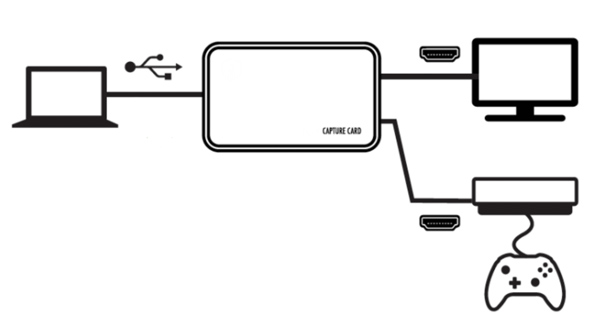
高品質錄製 3DS 遊戲最簡單的方法
連接兩個裝置後,現在可以使用 AnyRec Screen Recorder 作為您的 3DS 遊戲錄製軟體。您可以直接錄製3DS遊戲影片供YouTube和其他平台使用。配備先進的 GPU 加速技術,您可以高解析度、無延遲地錄製 Nintendo 3DS 遊戲影片和音訊。您還可以探索許多螢幕錄製和編輯功能。
1. 用遊戲聲音和您的聲音錄製任天堂 3DS/2DS 遊戲。
2. 支援高品質3DS錄製,包括4K解析度和60 FPS。
3. 能夠在遊戲過程中使用熱鍵開始/暫停/停止3DS錄製。
4. 以 MP4/MOV/AVI 格式匯出並分享您的 3DS 錄音,供大多數社群平台使用
安全下載
安全下載
步驟1。使用採集卡連接 3DS 設備和電腦。啟動AnyRec Screen Recorder並點選主介面上的「Game Recorder」按鈕。

第2步。選擇擷取卡作為輸入遊戲,然後設定網路攝影機和內部/外部音訊以進行 3DS 遊戲擷取。您可以按一下「設定」按鈕來變更輸出設定、設定熱鍵以及根據需要進行其他變更。

第 3 步。點擊“REC”按鈕開始錄製 3DS 遊戲。您還可以在玩 3DS 遊戲時添加註釋和截圖。

步驟4。當您想結束任天堂遊戲錄製時,可以點擊「停止」按鈕。在「預覽」視窗中,您可以使用影片修剪器刪除影片剪輯。之後,點擊「儲存」按鈕即可錄製 3DS 遊戲並將其儲存為 MP4 影片。
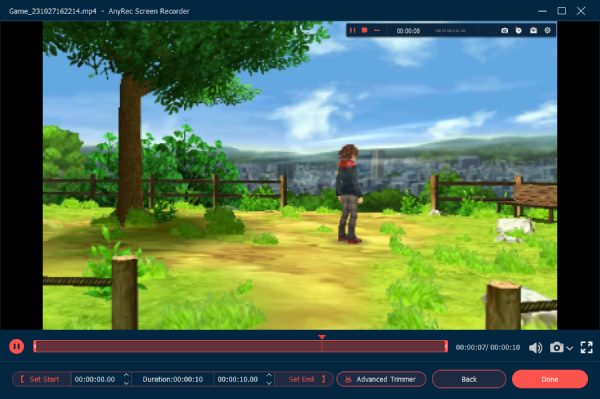
如何免費線上錄製 3DS 遊戲玩法
您也可以在線上錄製3DS遊戲,這將稍微減少您購買昂貴的採集卡後的支出。 AnyRec 免費屏幕錄像機 是一個易於使用的工具,沒有任何時間限制。但品質不如專業桌面工具。以下是使用它來錄製 3DS 遊戲的詳細步驟:
步驟1。使用擷取卡連接 3DS 裝置和電腦後,導覽至 AnyRec 免費屏幕錄像機 然後點擊“免費錄製”按鈕。
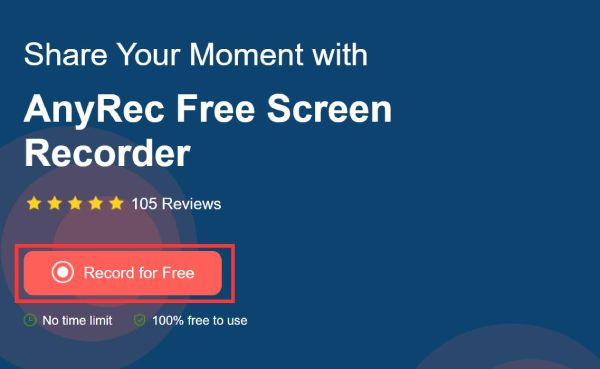
第2步。根據您的需求拖曳線條來選擇捕獲區域。如果您喜歡全螢幕玩遊戲,只需在電腦上錄製整個螢幕即可。完成所有設定後,點擊“REC”按鈕開始錄製 3DS 遊戲。
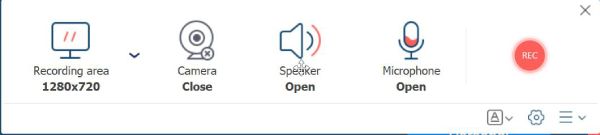
第 3 步。點擊「停止」按鈕即可完成錄製,您可以選擇分享或儲存錄製的 3DS 遊戲。所有錄音都將以 MP4 格式儲存。
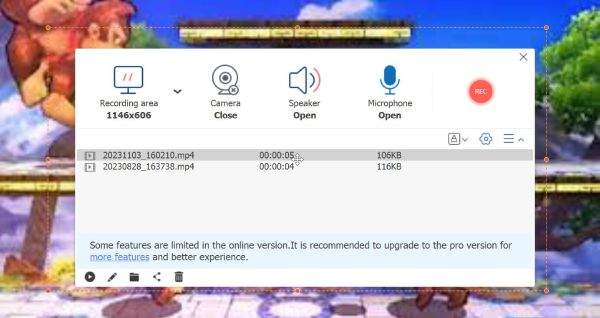
在沒有擷取卡的情況下錄製 3DS 遊戲[品質損失]
如前所述,無需採集卡即可錄製 3DS 遊戲。您需要的是手機/相機和固定支架。此外,您需要找到一個安靜的房間來錄製,因為音訊是直接從周圍環境捕獲的。如果您不關心質量,請立即按照以下步驟操作:
步驟1。將您的手機/相機和任天堂 3DS 放置在固定支架上,然後將其拉至您想要玩遊戲的位置。
第2步。打開手機上的相機並調整位置,以確保手機上清晰地捕捉 3DS 螢幕。您也可以更改手機相機的放大倍率來記錄 3DS 遊戲的全螢幕。
第 3 步。保持房間安靜、光線夠明亮,會影響輸出品質。最後,您可以點擊“REC”按鈕並開始玩3DS遊戲。

-
錄製 3DS 遊戲最便宜的方式是什麼?
您可以使用您的 Android/iPhone 或數碼相機來捕捉 3DS 遊戲。但是,您需要注意背景噪音和視頻抖動問題。使用三腳架並調節光線,無需購買任何東西即可捕捉 3DS 遊戲玩法。
-
如何同時錄製3DS屏幕和掌上電腦?
NTR CFW 捕獲方法有效。此外,您需要插入音頻線來錄製帶音頻的 3DS 遊戲視頻。
-
如何在 3DS 上安裝自製軟件?
要使用自製軟件錄製 3DS 遊戲,您需要導航到準備您的 SD 卡部分。安裝 IronFall。通過 tubehax 或 ninijhax 在您的系統上設置自製軟件。下載並安裝 Ironhax 安裝程序。按照屏幕上的說明完成該過程。
結論
與其他遊戲機相比,任天堂3DS不具備預設的遊戲錄製功能。您可以使用 3DS 擷取卡和螢幕錄影機在 Windows 和 Mac 上錄製 3DS 遊戲。當然,您可以使用相機錄製任天堂 3DS 的螢幕,這會匯出低品質的錄製內容。因此,現在就嘗試一下 AnyRec Screen Recorder,以 4K 和 60 FPS 的高品質錄製 3DS 遊戲視頻,更適合您在社交平台上分享。
安全下載
安全下載
